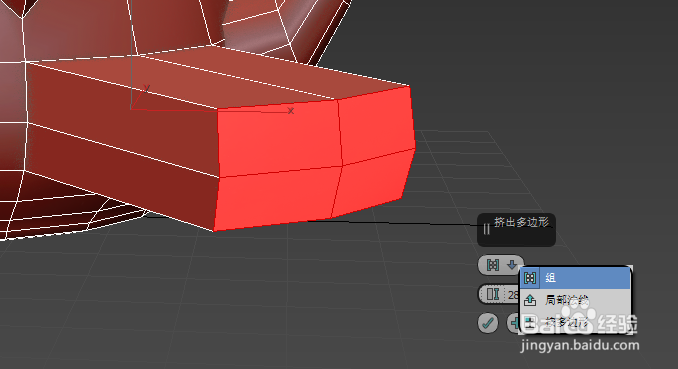1、在3DS MAX中,可以使用石墨建模工具进行挤出操作。如图,在顶点/边/面层级,按下挤出按钮,鼠标放在顶点/边/面上直接上下拖动就可以出现挤出效果。这是挤出的快捷操作。


2、如果我们需要详细设置,下拉,点击挤出设置。在顶点层级,挤出设置包括:1.挤出高度(可正可负)2.挤出宽度(挤出棱锥的底部大小)

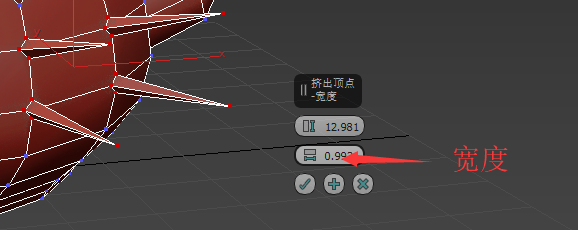
3、在边层级,挤出设置同样有两项,高度和挤出大小,如图。
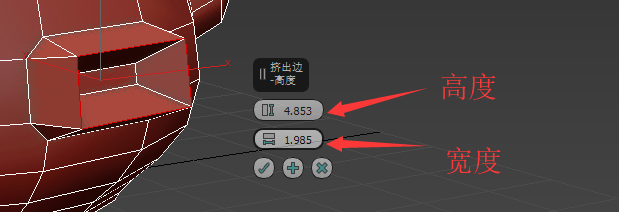
4、在面层级,情况复杂一些。首先,打开基础设置我们可以设置挤出高度。

5、挤出设置的第二项是挤出方式。如图,按照多边形挤出,每个选中面是独立挤出的。
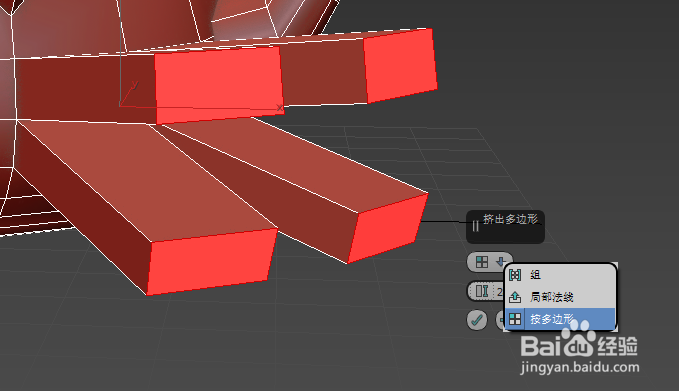
6、如果我们修改为局部法线,相连的多边形挤出面是连在一起的,但是每个顶点都沿着法线前进。有点类似开启法线约束。

7、如果我们选择的是组,相邻多边形会成一个小组,大小不变,沿着共同的法线平均值前进,效果如图。